Windows 11 wkrótce pozwoli ci zabić aplikację z paska zadań
Nadchodzi wielkie ulepszenie systemu Windows 11. Oprócz możliwości normalnego zamknięcia aplikacji z menu prawego przycisku myszy na pasku zadań, wkrótce będzie można wymusić zakończenie procesu.
Reklama
Windows 11 Build 25300 zawiera ukrytą opcję w menu kontekstowym przycisku aplikacji na pasku zadań, zwaną po prostu „Zakończ zadania”. Ma na celu zabicie aplikacji bez czekania na odpowiedź z procesu aplikacji. Jest podobny do taskkill /IM nazwa_procesu.exe /F Komenda.
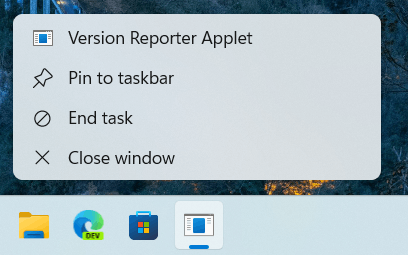
Dodatek będzie bardzo przydatny za każdym razem, gdy aplikacja się zawiesi i przestanie odpowiadać. Wcześniej trzeba było użyć Menedżera zadań, aby go zakończyć, lub wydać wyżej wymienione polecenie taskkill. Nowa funkcja pozwala zaoszczędzić dużo czasu.
W chwili pisania tego tekstu jest to praca w toku. Nowy element nic tutaj nie robi, więc polecenie menu kontekstowego jest tylko skrótem. W każdym razie możesz to zrobić już teraz. Tradycyjnie musisz do tego użyć ViVeTool.
Włącz element Zakończ zadanie w menu kontekstowym paska zadań
- Pobierz ViveTool z jego oficjalnego źródła Strona GitHuba.
- Wyodrębnij jego pliki z archiwum ZIP do c:\vivetool teczka.
- Naciskać Wygrać + X na klawiaturze i wybierz Terminal (administrator).
- Na karcie PowerShell lub Wiersz polecenia uruchom następujące polecenie:
c:\vivetool\vivetool /enable /id: 42592269. - Uruchom ponownie system operacyjny.
- Uruchom jakąś aplikację i kliknij prawym przyciskiem myszy jej przycisk na pasku zadań. Voila, nowa pozycja pojawia się w menu.
Jak wspomniano powyżej, w tej chwili nic nie robi, ale jest kwestią czasu, aby Microsoft sprawił, że będzie działać.
Polecenie cofnij, które ukrywa nowy element Zakończ zadanie, jest następujące:
c:\vivetool\vivetool /disable /id: 42592269
Nie zapomnij uruchom go jako administrator i uruchom ponownie system operacyjny.
Windows 11 Build 25300 zawiera więcej funkcji, które można włączyć za pomocą ViVeTool. Nowe układy przyciągania wymienione w oficjalnym dzienniku zmian są w rzeczywistości funkcją eksperymentalną, która nie jest dostępna dla szerokiego grona odbiorców. Ale ViVeTool pozwala włączanie ich i przełączanie pomiędzy wszystkimi dostępnymi wariantami.
Dzięki Upiór Ziemi za udostępnienie informacji.
Jeśli podoba Ci się ten artykuł, udostępnij go za pomocą poniższych przycisków. Nie zajmie Ci to wiele, a nam pomoże się rozwijać. Dziękuję za wsparcie!
Reklama



